Jupyter notebookを含めたPythonの実行環境として、Anacondaをインストールします。Anacondaはデータサイエンス用のライブラリを含んだパッケージで、Pythonの実行環境とライブラリ、パッケージ管理ツールのCondaを含んでいます。
Anacondaインストール
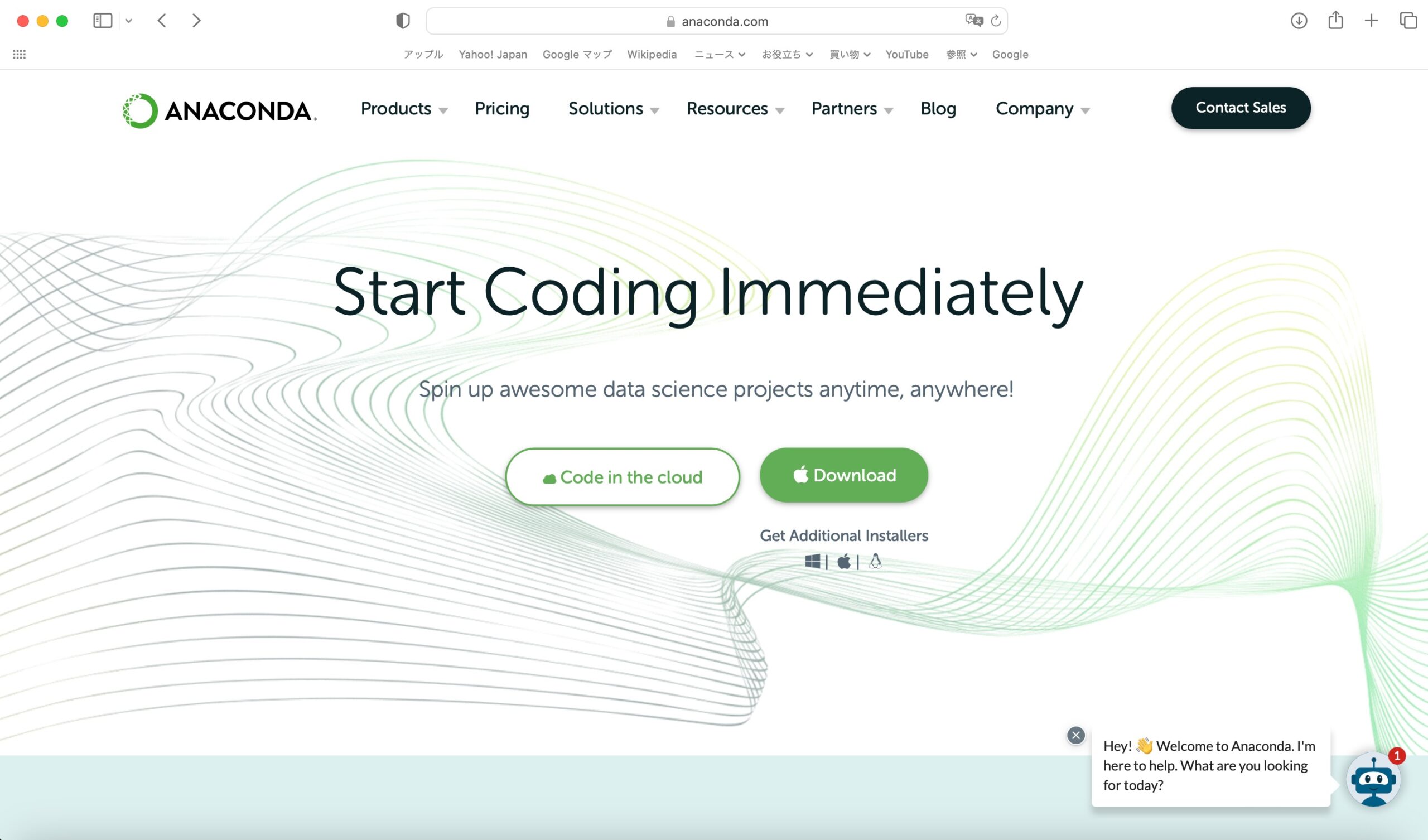
AnacondaのWebサイトからインストーラーをダウンロードします。 Windows用、Macintosh用、Linux用が用意されています。実行環境に応じたバージョンをダウンロードしてください。
ダウンロードしたファイルを起動すると、対話型のインストーラーがインストールを始めます。画面の指示に従ってインストールを進めてください。
Conda パッケージ管理
Anacondaをインストールすると、Pythonの実行環境としてパッケージ管理ツールのCondaもインストールされます。
condaは、Pythonパッケージのインストール、更新、削除を効果的に実行します。
| install | conda install python=3.9 |
| update | conda update python |
| remove | conda remove $PACKAGE |
| search | conda search $SEARCH |
| list | conda list |
以下のコマンドはnumpyパッケージをインストールします。
conda install numpy
(base) xxxxxx:~ username$ conda install numpy
Retrieving notices: ...working... done
Collecting package metadata (current_repodata.json): done
Solving environment: done
## Package Plan ##
environment location: /Users/username/anaconda3
added / updated specs:
- numpy
The following packages will be downloaded:
package | build
---------------------------|-----------------
boltons-23.0.0 | py310hca03da5_0 433 KB
conda-23.3.1 | py310hca03da5_0 974 KB
jsonpatch-1.32 | pyhd3eb1b0_0 15 KB
jsonpointer-2.1 | pyhd3eb1b0_0 9 KB
------------------------------------------------------------
Total: 1.4 MB
The following NEW packages will be INSTALLED:
boltons pkgs/main/osx-arm64::boltons-23.0.0-py310hca03da5_0
jsonpatch pkgs/main/noarch::jsonpatch-1.32-pyhd3eb1b0_0
jsonpointer pkgs/main/noarch::jsonpointer-2.1-pyhd3eb1b0_0
The following packages will be UPDATED:
conda 23.1.0-py310hca03da5_0 --> 23.3.1-py310hca03da5_0
Proceed ([y]/n)? インストールコマンドを入力すると、必要なパッケージのリストを表示します。ここで'Y'を入力すると、インストールが始まります。
以下のコマンド list は、インストール済みのパッケージを表示します。
$ conda list
# packages in environment at /Users/xxxxxxx/anaconda3:
#
# Name Version Build Channel
absl-py 1.4.0 pypi_0 pypi
alabaster 0.7.12 pyhd3eb1b0_0
anaconda-client 1.11.1 py310hca03da5_0
anaconda-navigator 2.4.0 py310hca03da5_0
anaconda-project 0.11.1 py310hca03da5_0
anyio 3.5.0 py310hca03da5_0
appdirs 1.4.4 pyhd3eb1b0_0
applaunchservices 0.3.0 py310hca03da5_0
appnope 0.1.2 py310hca03da5_1001
appscript 1.1.2 py310h1a28f6b_0
argon2-cffi 21.3.0 pyhd3eb1b0_0
argon2-cffi-bindings 21.2.0 py310h1a28f6b_0
...
...
zope.interface 5.4.0 py310h1a28f6b_0
zstandard 0.19.0 py310h80987f9_0
zstd 1.5.2 h8574219_0Conda 仮想環境管理
condaは仮想環境の管理ツールとしても使用できます。
パッケージの中には、最新のバージョンのPythonをサポートしていないものも含まれています。
機械学習で使うtensorflowの2023年4月現在のバージョン 2.11 は Anconda 2.11 に含まれているPythonの最新バージョン3.10に対応していません。
こうしたときに、tensorflowが対応しているバージョンのPythonの仮想環境を作ります。
conda create -n python38 python=3.8
conda activate python38この状態でパッケージをインストールすると、パッケージはこの実行環境に対してインストールされます。
この例では、Pythonのバージョン3.8 の実行環境を'python38'という名前で作成し、アクティベイトさせています。アクティベイトすると、コマンドプロンプトを現在実行中の仮想環境の名前に変更して表示します。
起動したPython38の実行環境を終了するばあいは、deactivate コマンドを使います。
(python38)xxxxxx$conda deactivate python38
Jupyter ノートブック
Anacondaナビゲーターを起動すると、ランタイム環境が表示されます。Jupyter ノートブックを選択して起動します。
Jupyter ノートブックを使えば、Cellと呼ぶ命令ブロック単位で処理を進めることができます。
Jupyterノートブックからランタイム環境を切り替えて使う場合は、JupyterのKernelメニューからカーネルを切り替えることで対応できます。ランタイム環境を切り替える方法を以下の記事[見出:仮想環境のカーネルをJupyterで切り替える]で解説しています。
Python 実行環境
Pythonプログラムは、Jupyter ノートブックを使用して実行できます。そのほか、コマンドラインからは直接入力して実行します。
ターミナルプログラムを起動してPythonと入力するとインタープリターが起動します。コマンドプロンプト '>>>'が表示されると、命令が入力できます。
$ python
Python 3.10.9 (main, Mar 1 2023, 12:20:14) [Clang 14.0.6 ] on darwin
Type "help", "copyright", "credits" or "license" for more information.
>>>
例としてPandasパッケージをインポートして、配列からPandasデータフレームを作成してみます。
>>> arr=[1,2,3]
>>> import pandas as pd
>>> df = pd.DataFrame(arr)
>>> df
0
0 1
1 2
2 3行に左側(rows)の0,1,2はデータフレームのインデックスです。
ファイルに記述したPythonのコードを実行するには、Pythonコマンドの引数にファイル名を指定します。
$ python filename実行するpythonファイルの形式は以下のようになります。
import numpy as np
import pandas as pd
def some_function():
var1 = 1
....
return var1
if __name__ == '__main__':
some_function()ここで、ラベル ”if __name__ == __main__ : ”はC言語の main()関数に相当します。
